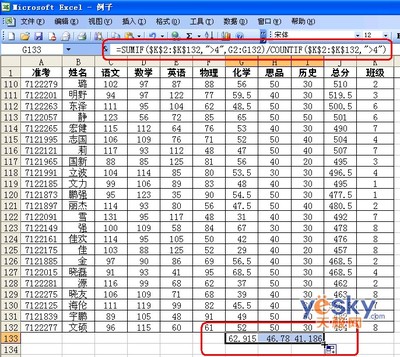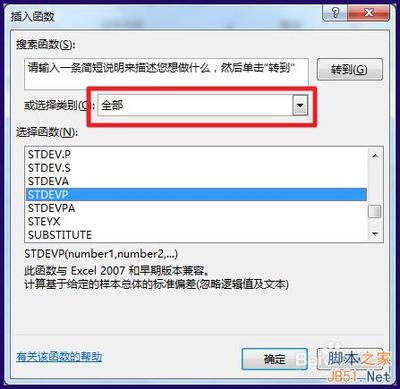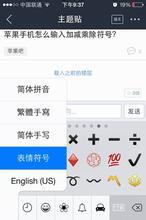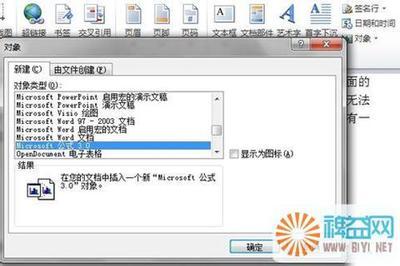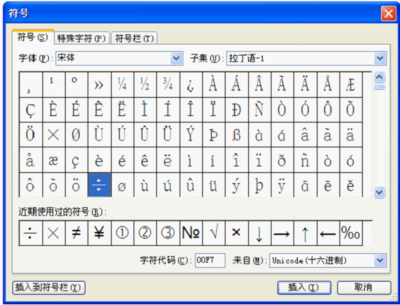如果已知甲组数据的平均数和标准差,那么就可以很简单的用excel?通过柱形图表达出来,包含像‘工’字或者‘I’一样的图表。
1.?首先将甲组的平均数、标准差数据输入在excel中,或者可以直接从原始数据计算得出。
2.?用鼠标左键将系列甲和平均数的数据选中,如下图所示。然后选择插入二维柱形图,即可得到甲乙组的平均数柱形图。
Office 2013 excel 绘制平均数、标准差的柱形图_excel标准差
3.?然后准备添加标准差的数据,首先用鼠标双击柱形图,柱形图为被选中状态。然后选择添加图标元素―>误差线―>其他误差线选择。
4.?出现如下对话框,首先先择‘正负偏差’,然后误差量选择‘自定义’,点击‘指定值’。
5.?在选择指定值的‘正、负值’时均选择标准差即图片中的‘6.5’
6.最后点击‘确定’。得到包含平均数、标准差的柱形图。
Office 2013 excel 绘制平均数、标准差的柱形图_excel标准差
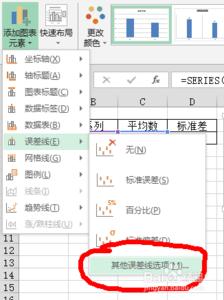
?????? ??????????????????
 爱华网
爱华网